电脑经常断网怎么回事 电脑老是经常断网修复方法
更新时间:2024-03-22 09:39:54作者:runxin
当用户在使用电脑玩游戏的时候,网络的运行稳定往往会影响到玩家的游戏体验,因此许多用户都会在网络状态较好的情况下玩游戏,当然有时也会遇到电脑连接的网络经常断网的问题,对此电脑经常断网怎么回事呢?其实电脑经常断网的原因有多种,下面就是有关电脑老是经常断网修复方法。
具体方法如下:
1、首先右键点击左下角“开始菜单”。
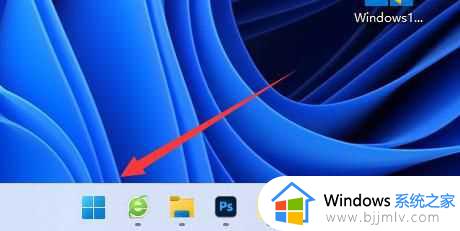
2、接着打开其中的“设备管理器”。

3、然后展开网络适配器,打开“属性”。
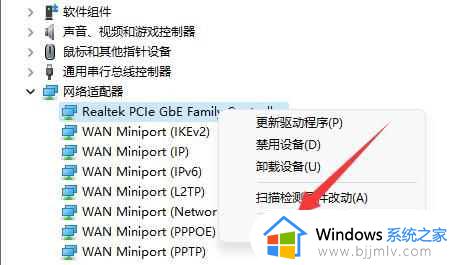
4、再进入上方“高级”选项卡。
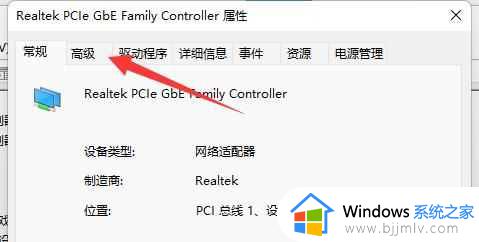
5、随后将属性里的“WOL&Shutdown Link Speed”右边的值改成“Not Speed Down”。
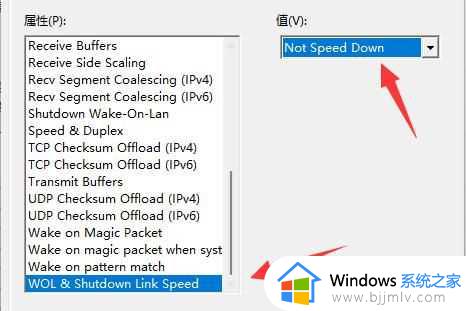
6、最后进入“电源管理”,将下面的选项全部取消并保存即可解决。
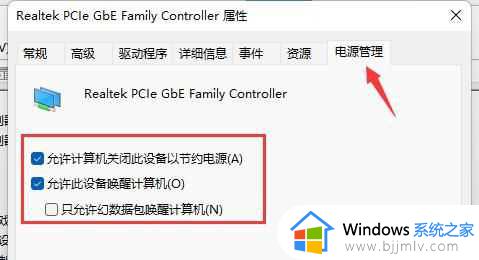
以上就是小编给大家讲解的电脑老是经常断网修复方法了,如果你也有相同需要的话,可以按照上面的方法来操作就可以了,希望本文能够对大家有所帮助。
电脑经常断网怎么回事 电脑老是经常断网修复方法相关教程
- 谷歌浏览器总是断网怎么办 谷歌浏览器经常断网如何修复
- 电脑老是断网一会又好了怎么回事?电脑时不时断网又恢复修复方法
- 无线网总是断断续续的怎么回事?无线网老是断断续续不稳定解决方法
- 电脑经常默认网关不可用怎么办 电脑老是默认网关不可用处理方法
- 网络老掉线是什么原因 网络断断续续掉线怎么回事
- 苹果耳机总是断断续续是怎么回事 苹果耳机老断断续续的响声修复方法
- 迅雷下载断网启动断网怎么回事 迅雷下载或启动老是断网如何解决
- 笔记本电脑老是断网怎么办 笔记本电脑频繁断网解决方法
- 电脑老是自动断网怎么解决 电脑时不时断网又恢复如何处理
- 电脑间歇性断网又马上恢复怎么办 电脑网络间歇性断网修复方法
- 惠普新电脑只有c盘没有d盘怎么办 惠普电脑只有一个C盘,如何分D盘
- 惠普电脑无法启动windows怎么办?惠普电脑无法启动系统如何 处理
- host在哪个文件夹里面 电脑hosts文件夹位置介绍
- word目录怎么生成 word目录自动生成步骤
- 惠普键盘win键怎么解锁 惠普键盘win键锁了按什么解锁
- 火绒驱动版本不匹配重启没用怎么办 火绒驱动版本不匹配重启依旧不匹配如何处理
电脑教程推荐
win10系统推荐